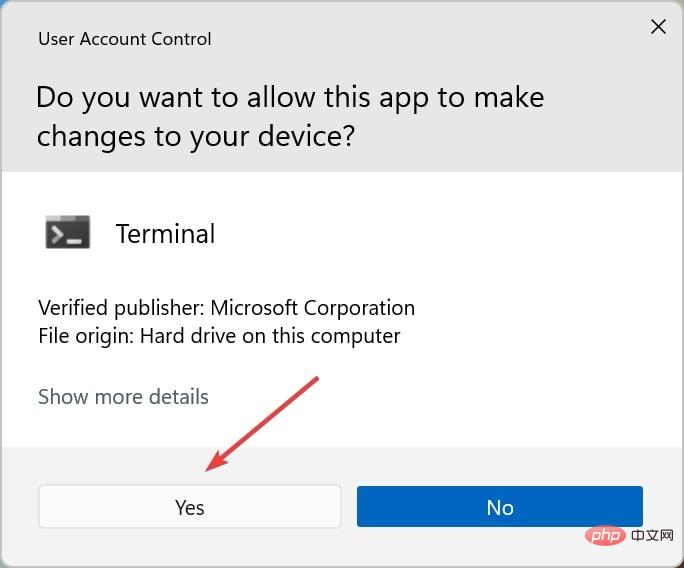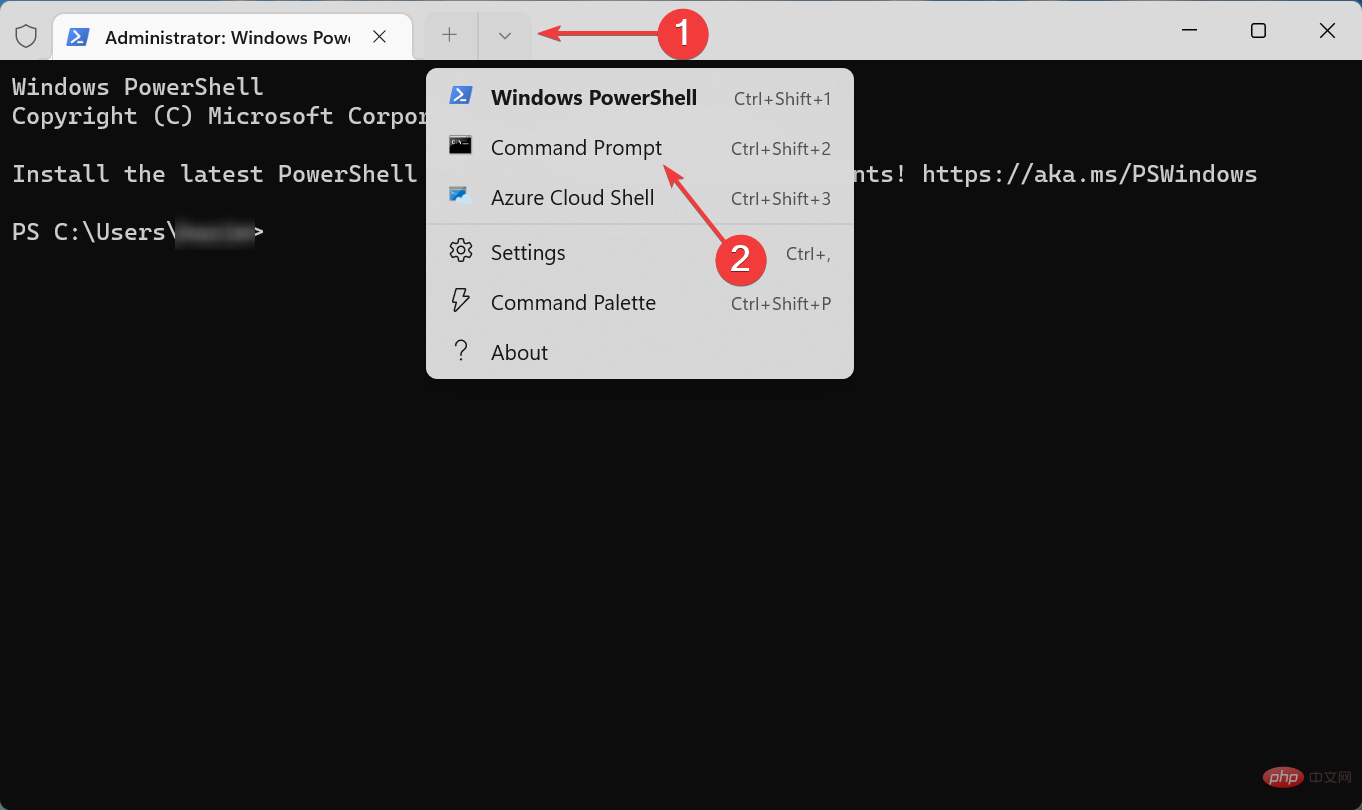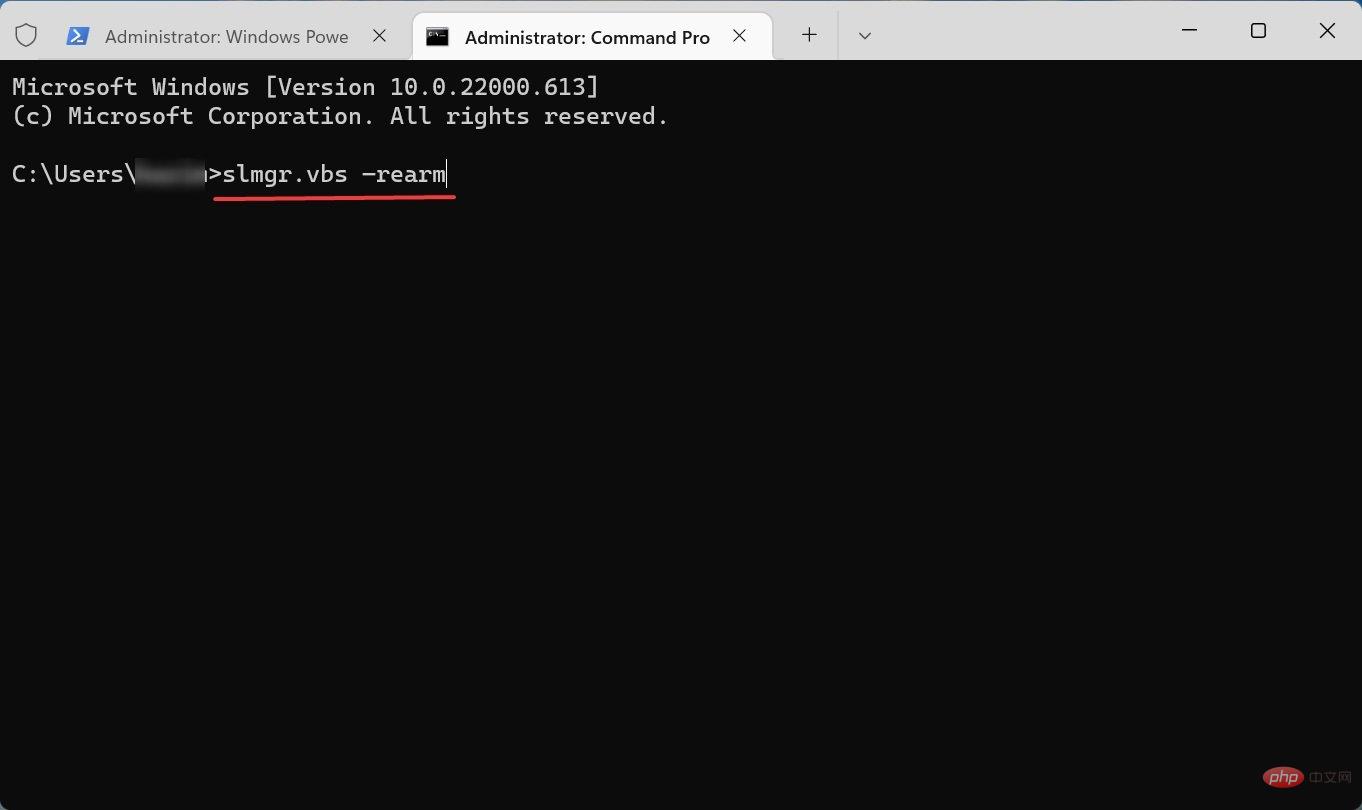0x803fabba Windows アクティベーション エラー: 解決方法
- WBOYWBOYWBOYWBOYWBOYWBOYWBOYWBOYWBOYWBOYWBOYWBOYWB転載
- 2023-04-15 14:04:032428ブラウズ
0x803fabba Windows ライセンス認証エラーの原因は何ですか?
0x803fabba Windows ライセンス認証エラーの背後には複数の理由が考えられます。エラー メッセージが表示される可能性のある潜在的な要因は次のとおりです。
- 主要なハードウェア変更 – ハードウェアに重要な変更を加えたため、Windows は PC を新しいものとして扱います。したがって、同じアクティベーション キーは受け入れられません。
- Windows デジタル ライセンスが見つかりません - 次回コンピューターの電源を入れたときに、Windows が互換性のあるライセンスを見つけられない可能性があります。
- 偽のまたは間違ったプロダクト キー – このエラーのもう 1 つの原因として、無効または間違ったプロダクト キーを入力したことが考えられます。有効な Windows 10/11 プロダクト キーを見つける方法については、このガイドに記載されている手順に従ってください。
- 間違った Microsoft アカウント – Microsoft は、ハードウェアの変更後に Windows ライセンスを移行するための特別な方法を提供しています。同じ Microsoft アカウントにログインする必要があります。 <strong></strong> 互換性のない Windows バージョン – このエラーは、選択した Windows 11 バージョンが権利のあるバージョンと異なる場合に発生することがあります。
- <strong></strong>0x803fabba Windows ライセンス認証エラー コードの潜在的な原因のいくつかがわかったので、次のセクションで説明する解決策を検討してこの問題を解決できます。
有効なアクティベーション コードを購入します。
- インターネット接続を確認して、もう一度お試しください。
- Windows のバージョンを確認してください。
- 上記のチェックを確認した後、さらにサポートが必要な場合は、次の点を確認してください。
キーを押して、
設定- を開きます。
- Windows<strong></strong>I次に、左側のウィンドウで [システム] をクリックし、右側のウィンドウで [アクティブ化##] をクリックします #"。
-
お使いのバージョンの Windows がライセンス認証されていない場合は、右側に「トラブルシューティング」が表示されます。
 これをクリックし、画面上の指示に従ってアクティベーションの問題を修正します。
これをクリックし、画面上の指示に従ってアクティベーションの問題を修正します。 
- 専門家によるヒント:
PC の問題の中には、特にリポジトリの破損や Windows ファイルの欠落が関係している場合、解決が難しいものがあります。エラーを修正できない場合は、システムが部分的に破損している可能性があります。 マシンをスキャンして障害の内容を判断するツール、Restoro をインストールすることをお勧めします。 ここをクリックしてダウンロードして修復を開始してください。
ライセンス認証エラーが発生した場合、最初に行うべきことは、Windows ライセンス認証トラブルシューティング ウィザードを実行して、問題を解決できるかどうかを確認することです。
2. Microsoft アカウントをデジタル ライセンスにリンクします
[開始]
ボタンをクリックし、[設定] を選択します。- 左ペインから 「アカウント」を選択し、右側の「あなたの情報」をクリックします。
-
自分の名前の下に「管理者」と表示されます。
 電子メール アドレス が
電子メール アドレス が - Admin の上に表示されるかどうかを確認して、管理者アカウントが Microsoft アカウントでもあることを確認します。
-
電子メール アドレスが表示されている場合、それは Microsoft アカウントです。そうでない場合は、ローカル アカウントを使用してログインします。 (新しい Microsoft アカウントを作成するには、ここを参照してください)。
 「設定」の 「アクティベーション
「設定」の 「アクティベーション - 」ページに戻ります。
- [アカウントの追加]を選択し、Microsoft アカウントとパスワードを入力して、[サインイン]をクリックします。 #########それでおしまい! Microsoft アカウントを追加すると、[ライセンス認証] ページに次のメッセージが表示されます: Windows は、Microsoft アカウントにリンクされたデジタル ライセンスでライセンス認証されました。
- [スタート] ボタンを右クリックし、リストから [ターミナル (管理者)] を選択します。
- 表示される UAC (ユーザー アカウント制御) プロンプトで [Yes] をクリックします。

- 次に、下矢印をクリックし、コマンド プロンプトを選択して、新しいタブで開きます。または、キーの組み合わせをクリックすることもできます。 CtrlShift2

- 次に、次のコマンドを入力または貼り付けて、Enter## を押します。
#slmgr.vbs –rearm<strong></strong> プロセスが失敗した場合は、次のコマンドを使用して、X を実際のライセンス キーに置き換えることもできます。 ##slmgr.vbs -ipk xxxxx-xxxxx-xxxxx-xxxxx-xxxxx
プロセスが失敗した場合は、次のコマンドを使用して、X を実際のライセンス キーに置き換えることもできます。 ##slmgr.vbs -ipk xxxxx-xxxxx-xxxxx-xxxxx-xxxxx -
<strong></strong>このコマンドは、Windows 11 ライセンスが正しい場合、強制的に再インストールします。確認が届きます。
3. Windows 11 ライセンスの再アクティブ化
以上が0x803fabba Windows アクティベーション エラー: 解決方法の詳細内容です。詳細については、PHP 中国語 Web サイトの他の関連記事を参照してください。
声明:
この記事はyundongfang.comで複製されています。侵害がある場合は、admin@php.cn までご連絡ください。


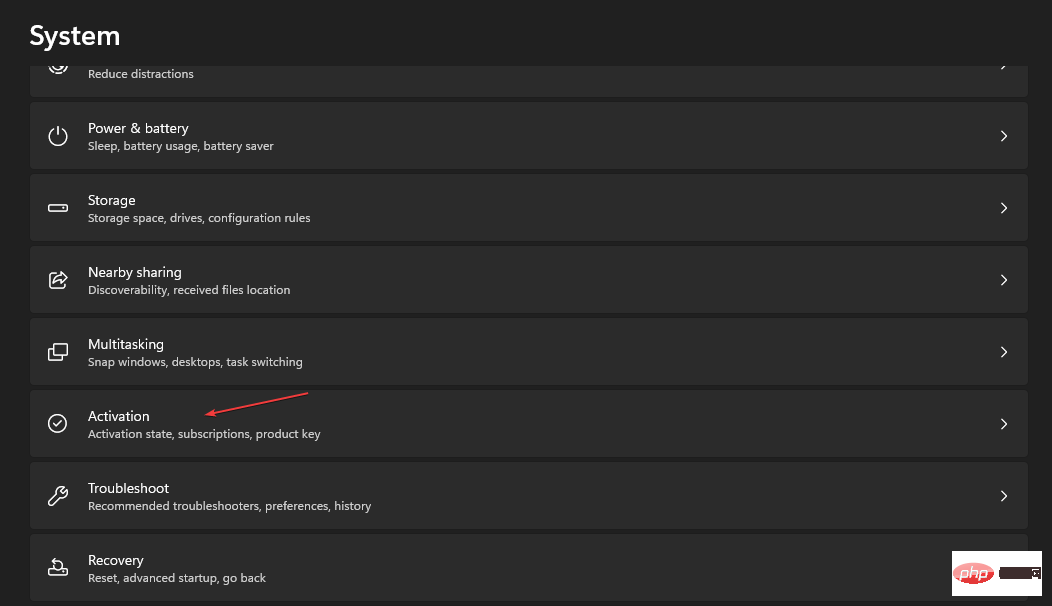
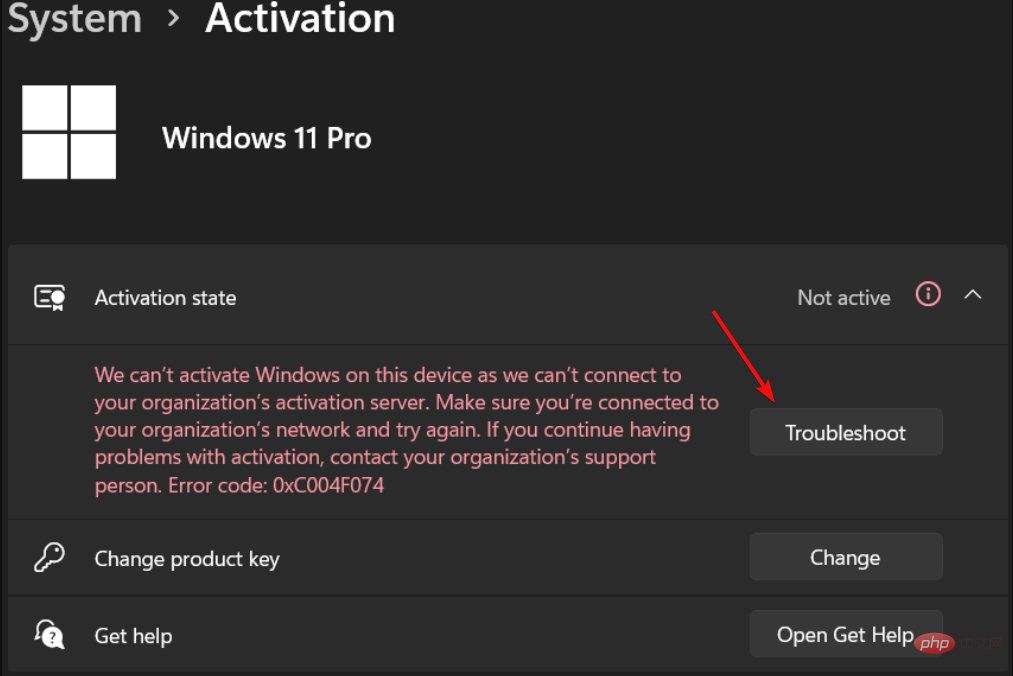
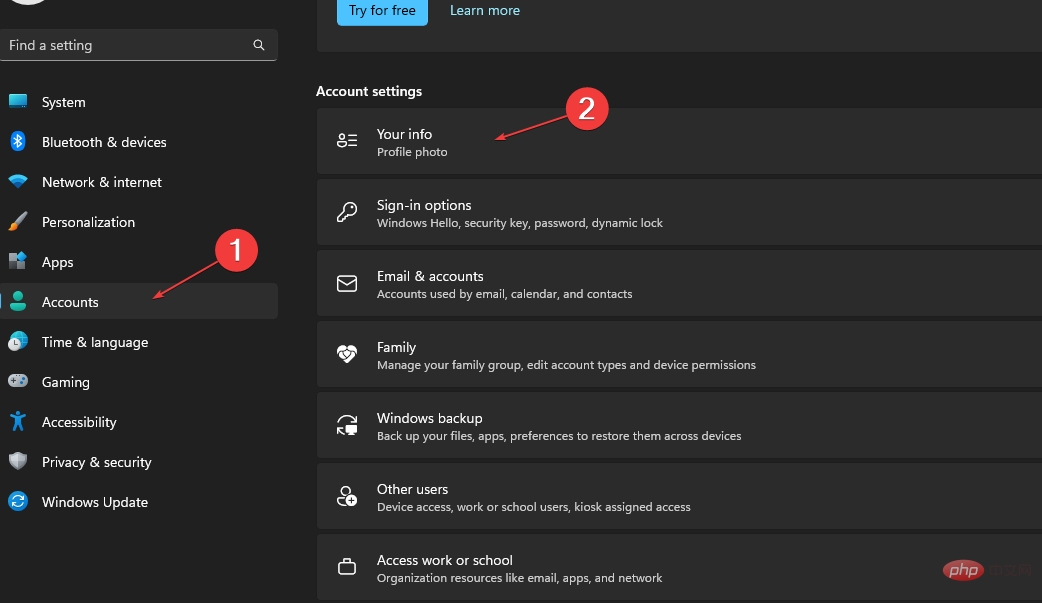 電子メール アドレス
電子メール アドレス 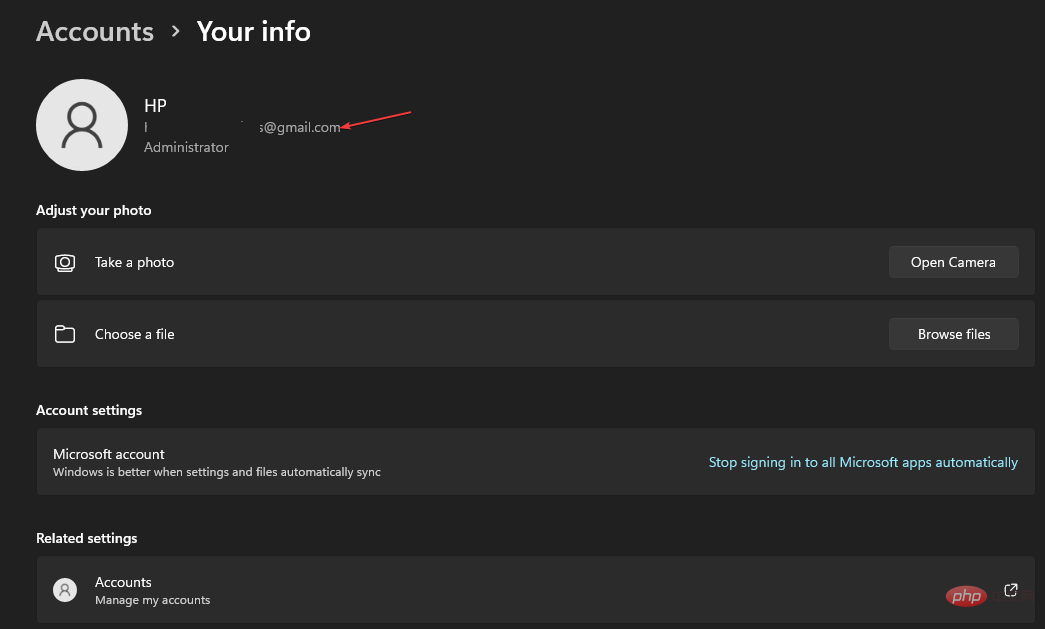 「設定」の
「設定」の